-
微软改善 win7 ghost 64位旗舰版系统电脑音量按钮找不到了的恢复方案
- 发布日期:2021-02-09 11:47:04 作者:bag198技术 来 源:http://www.bag198.com
win7 ghost 64位旗舰版系统电脑音量按钮找不到了的问题司空见惯;不少人觉得win7 ghost 64位旗舰版系统电脑音量按钮找不到了其实并不严重,但是如何解决win7 ghost 64位旗舰版系统电脑音量按钮找不到了的问题,知道的人却不多;小编简单说两步,你就明白了;先点击右键,选择属性按钮,我们在选择右键的时候要记得是在任务栏上面进行点击右键的。然后再这个属性界面中,我们会看到有一个通知栏目的,这个里面有一个自定义的设置的,我们就点击这个进入到界面中去。就可以了。如果没太懂,请看下面win7 ghost 64位旗舰版系统电脑音量按钮找不到了的解决方法的更多介绍。
方法/步骤
1:首先,我们可以先点击右键,选择属性按钮,我们在选择右键的时候要记得是在任务栏上面进行点击右键的。
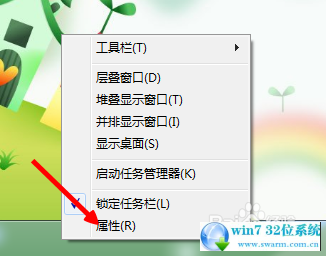
2:然后再这个属性界面中,我们会看到有一个通知栏目的,这个里面有一个自定义的设置的,我们就点击这个进入到界面中去。
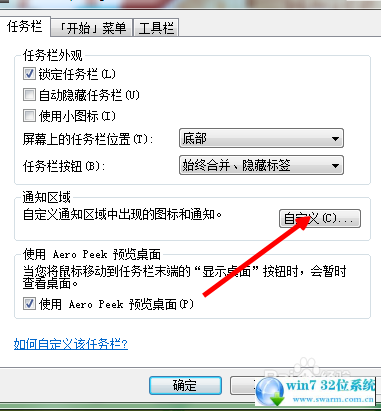
3:然后在自定义的界面中,我们找到这个打开或者关闭系统的这个图标的这个按钮就好了。
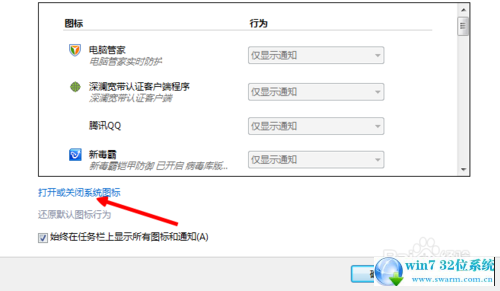
4:我们会看到音量这个按钮后面显示的是关闭,这样的话,就是我们认为的关掉了。我们就可以进行调整了。

5:我们在后面选择打开就可以了,这个是比较方便的一种方法的,就是我们直接在自定义栏目来调整他们的。
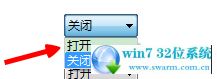
6:选择以后,我们点击确定就可以了。就会发现已经显示了。
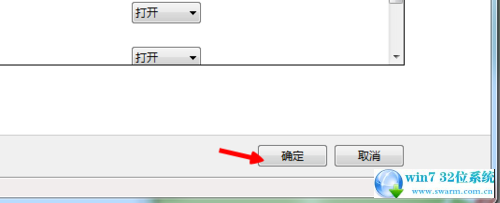
7:如果在这个不成功的情况下,我们就有可能是因为驱动的问题了,可能音量的这个驱动损坏了,我们可以右键计算机选择管理这个按钮
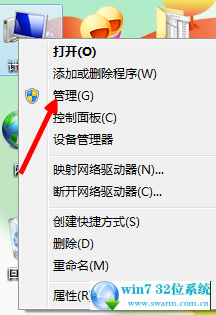
8:打开以后点击设备管理器,看一下有关声音的网卡驱动显示是否正常。如果不正常,我们在网上下一个检测驱动的软件,然后检测一下,把声卡再重新安装就可以了
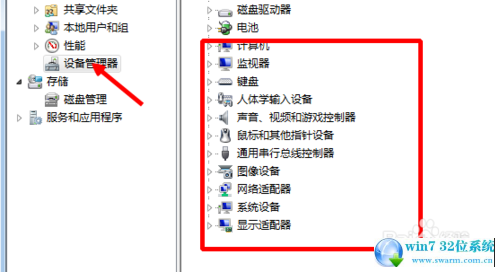
以上就是解决win7 ghost 64位旗舰版系统电脑音量按钮找不到了的解决方法大家都会操作了吗?相信可以帮助到大家。
 深度技术 Ghost Win7 32位纯净版下载 v2019.09
深度技术 Ghost Win7 32位纯净版下载 v2019.09 深度技术 Ghost Win7 32位纯净版下载 v2019.03
深度技术 Ghost Win7 32位纯净版下载 v2019.03